谷歌浏览器怎么清除浏览历史记录
想必大家都应该了解并知道谷歌浏览器吧,谷歌浏览器真是一款非常便捷好用的浏览器软件,但是你们知道怎么给谷歌浏览器清除浏览历史记录吗?不清楚的朋友可以去下文学习一下谷歌浏览器(GoogleChrome)清除浏览历史记录的具体操作步骤哦。
Chrome清除浏览历史记录的方法。
1、点击Chrome浏览器菜单(位于浏览器工具栏上)。
2、选择历史记录。
3、将鼠标悬停在您要删除的项上。
4、选中该项对应的复选框。
5、在网页顶部的蓝色栏下方点击删除所选项按钮。

6、确认窗口出现后,点击确定。
根据上文为你们描述的谷歌浏览器(GoogleChrome)清除浏览历史记录的详细处理步骤,你们是不是都明白了呀!
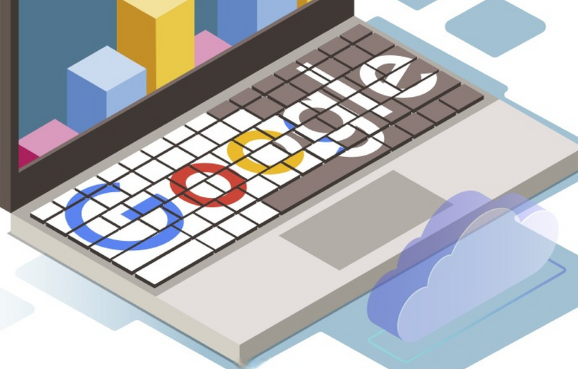
谷歌浏览器下载安装完成后如何快速导入旧数据
谷歌浏览器支持导入旧书签、密码及设置,帮助用户在新设备中快速恢复使用环境与浏览习惯。

Google Chrome浏览器下载过程中提示权限不足怎么办
针对下载Chrome浏览器时提示权限不足的情况,讲解多种权限修复方法,确保顺利完成下载安装。
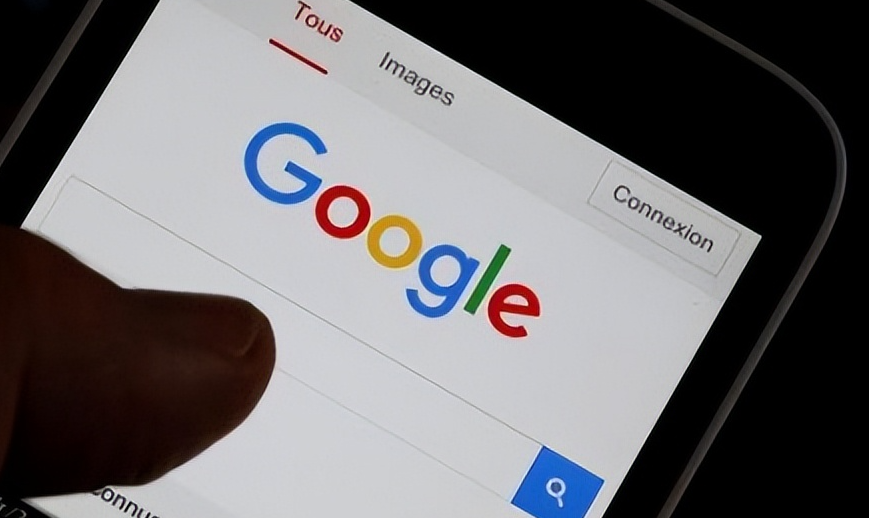
谷歌浏览器如何设置默认下载位置
谷歌浏览器允许用户设置默认下载位置,方便管理下载文件,减少下载后的查找时间,提升用户的文件管理体验。

如何清理chrome浏览器缓存
如何清理chrome浏览器缓存?接下来本篇文章就给大家带来chrome浏览器清理缓存垃圾新手教程,大家不要错过了。

Google浏览器标签页管理与优化技巧全解析
全面解析Google浏览器标签页的管理与优化方法,帮助用户高效组织与切换标签页,提升浏览操作便捷度。
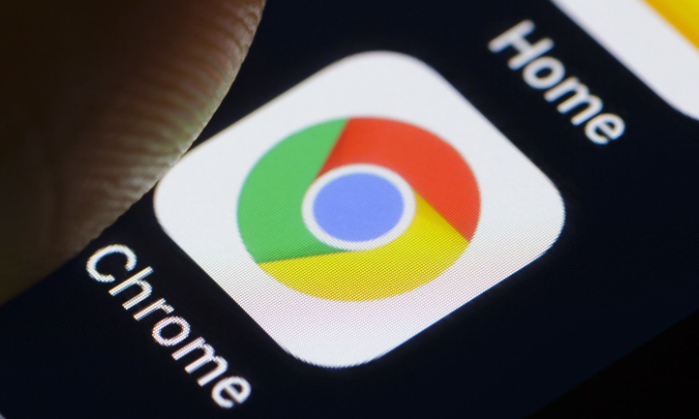
Chrome浏览器插件是否存在地域限制
详细解读Chrome浏览器插件是否存在地域限制,分析不同地区插件使用的可能影响。

如何在 Ubuntu 上更新谷歌浏览器?
尽管多年来竞争激烈,谷歌浏览器还是毫不费力地超越了互联网浏览器列表,成为最受欢迎和广泛使用的在线搜索引擎之一。它的易用性、可用性和与多种操作系统的兼容性以及各种显着的特性使其擅长浏览领域。

怎么将谷歌浏览器升级到Chrome 88?<升级方法>
Google Chrome,又称Google浏览器,是个由Google(谷歌)公司开发的网页浏览器。该浏览器是基于Chromium开源软件所撰写。

谷歌浏览器下载失败提示病毒扫描失败怎么解决?
我们在使用浏览器时,往往需要安装各种插件来实现各种功能。然而,最近有用户使用谷歌Chrome下载一个插件时,显示病毒扫描失败,插件无法安装。

如何为谷歌浏览器密码设置桌面快捷方式
如何为谷歌浏览器密码设置桌面快捷方式?如果你想为谷歌浏览器密码设桌面快捷方式,可以看看下面这篇设置教程一览。

macbook下载不了谷歌浏览器是怎么回事?<解决方法>
适用于苹果的谷歌Chrome是最受欢迎的mac浏览器之一,支持多种标准和技术,包括Flash和HTML5

如何在 Flathub 上安装谷歌浏览器?
Google Chrome 是成千上万 Linux 用户的首选浏览器。您现在可以从 Flathub 安装 Chrome 的 Flatpak 包。

如何在 Chrome 中调试 JavaScript?
在本文中,我们将逐步解释如何在 Chrome 中使用 DevTools 调试 JavaScript。如果你想在 Chrome 中调试你的 JavaScript 代码,那么你必须按照下面提到的这些步骤进行操作。

如何在 Windows 11 或 10 中禁用 Chrome 媒体弹出窗口?
Chrome作为一款广受用户欢迎的网络浏览器,并非没有问题。最近,发现在这个浏览器上播放音乐或视频时,标签显示一个chrome exe框。当使用音量增大 减小或静音键时,在屏幕显示(简称OSD)音量的右边可以看到这个半透明的方框。此外,它还提供了大多数用户想要摆脱的反向、正向和播放 暂停媒体控件。

如何在Chrome中禁用导致CPU使用率高的软件报告工具?
如果您注意到 Chrome 中的 CPU 使用率很高,则可能是由浏览器的软件报告工具引起的。

如何在 Chrome 浏览器中将网页另存为 PDF?
Google Chrome 网络浏览器有大量的内置工具。其中一些您可能知道,但您可能不知道触手可及的其他一些。看,Chrome 不仅包括安装有价值的扩展程序并使事情变得更容易的能力,而且还允许您在 Chrome 中直接将页面保存为 PDF 文件。

如何修复在 Windows 10 上的 Chrome 中等待代理隧道的问题?
尽管谷歌Chrome浏览器的互联网连接非常好,但它有时无法在Windows上加载网页。它不断加载,最后浏览器状态栏上出现“等待代理隧道”等错误信息。

如何首次投射 Chrome 标签页
Chromecast 从任何电视流式传输电影、电视节目、音乐等内容的能力非常棒。您还可以从计算机投射到电视。





